Waarom Instagram-video's niet worden afgespeeld en hoe het probleem kan worden opgelost
"Ik opende mijn Instagram-app op een Android-telefoon en bladerde door berichten, maar de Instagram-video wordt niet afgespeeld hoe dit probleem op te lossen? , onvoldoende opslagruimte enz. Dit stukje probleemoplossing helpt u dit probleem tot in detail op te lossen.
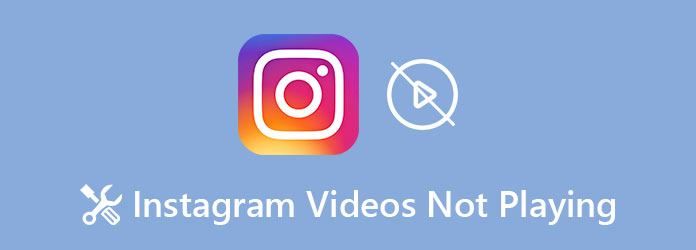
Deel 1: 6 oplossingen om Instagram-video's te repareren die niet worden afgespeeld
Oplossing 1: reset netwerkinstellingen
Het eerste dat u kunt doen als er geen video's op Instagram worden afgespeeld, is uw netwerkinstellingen opnieuw instellen.
Op iPhone:
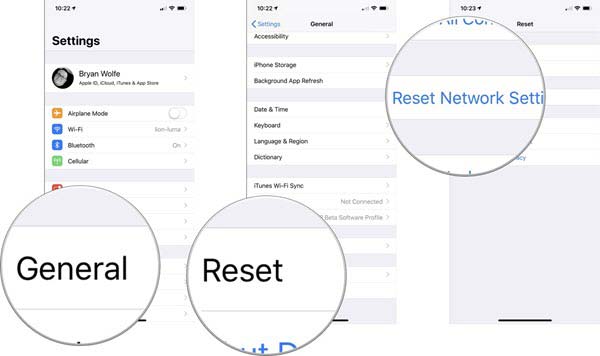
Open de app Instellingen, tik op Algemeen, reset en Reset netwerk instellingen achtereenvolgens. Voer uw toegangscode in wanneer daarom wordt gevraagd en bevestig deze.
Op Android:
Open de app Instellingen, tik op Back-up en reset, Reset netwerkinstellingen, en Reset instellingen.
Wacht tot uw handset weer is ingeschakeld. Start de Instagram-app, log in op uw account en video's zouden normaal moeten worden afgespeeld.
Oplossing 2: update Instagram
Als video's niet automatisch worden afgespeeld op Instagram, is het mogelijk dat je app verouderd is. De oplossing is simpel, update Instagram.
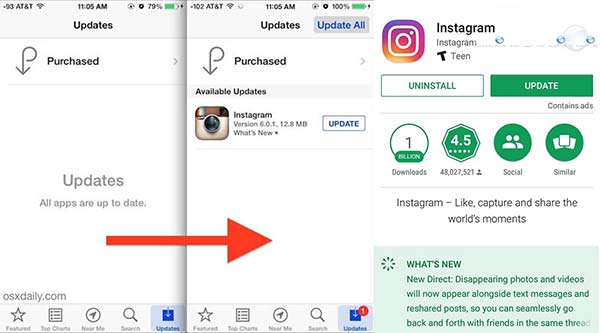
Op iPhone:
Open uw App Store, ga naar het bijwerken tabblad onderaan, zoek Instagram en tik op het UPDATE knop.
Op Android:
Open uw Play Store, selecteer Apps en games ga op de optieswerkbalk naar Instagram en tik op bijwerken knop.
Wanneer het bijwerken is voltooid, opent u de Instagram-app, logt u in op uw account en bekijkt u video's.
Oplossing 3: software up-to-date
Verouderde software kan tot veel problemen leiden, waaronder het stoppen van Instagram-video's met afspelen. Volg de stappen om uw software bij te werken.
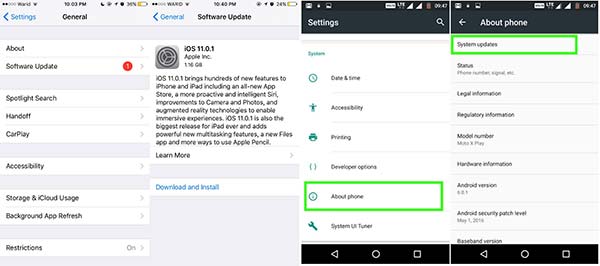
Op iPhone:
Ga naar Algemeen in de app Instellingen, tik op software bijwerken en druk op Download en installeer als er een update beschikbaar is. Voer uw toegangscode in en sta de update toe.
Op Android:
Open de app Instellingen, scrol omlaag om te zoeken Over de telefoon, tik erop en vervolgens Systeemupdates.
Open na de software-update de Instagram-app opnieuw en controleer of video's zoals gewoonlijk worden afgespeeld.
Oplossing 4: repareer met één klik de kapotte Instagram-video
Misschien worden je Instagram-video's niet afgespeeld vanwege kapotte video's. Wat u moet doen, is krachtige videoreparatiesoftware vinden. Tipard FixMP4 kan eenvoudig een kapotte video binnen enkele seconden repareren en MP4-, MOV- en 3GP-video's ondersteunen met meerdere codecs. Met deze gespecialiseerde videoreparatietool kun je eenvoudig Instagram-video's repareren die niet worden afgespeeld.
Belangrijkste kenmerken:
- ● Repareer met één klik MP4-, MOV-, 3GP-video's die niet worden afgespeeld op Instagram.
- ● Importeer een voorbeeldvideo om het bijbehorende videoprobleem op te lossen.
- ● Kan een Instagram-video repareren met maximaal 4K-resolutie.
- ● Bekijk een voorbeeld van de vaste Instagram-video voordat je deze downloadt.
Downloaden Tipard FixMP4 gratis en start het. Klik links Toevoegen knop om de kapotte Instagram-video te importeren, en vervolgens de rechterkant Toevoegen knop om een niet-gebroken video te importeren als referentie om de kapotte video te repareren.
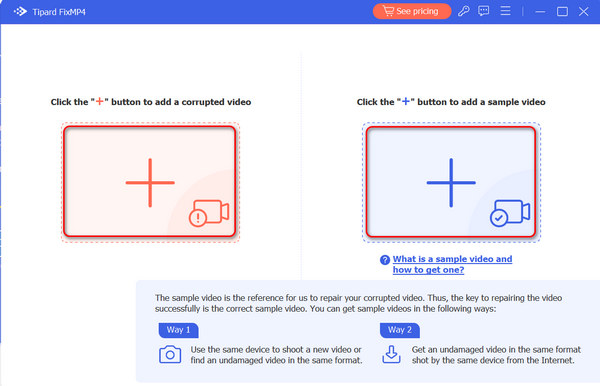
Klik op de Reparatie knop om video's te repareren die niet op Instagram worden afgespeeld. U kunt een voorbeeld van de gecorrigeerde video bekijken en vervolgens beslissen of u deze op uw computer wilt opslaan.
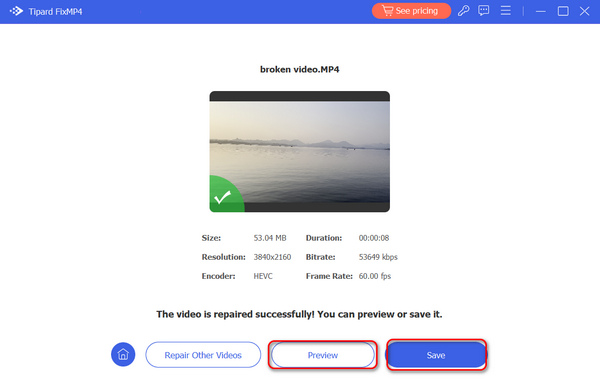
Oplossing 5: wis Instagram-cachegegevens
Als je Instagram-app te veel cachegegevens verzamelt, kunnen video's niet worden afgespeeld vanwege onvoldoende opslagruimte. De oplossing is om de cachegegevens te wissen.
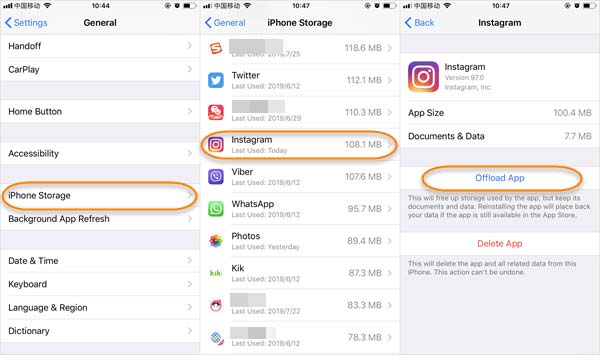
Op iPhone:
Ga naar de app Instellingen, tik op Algemeen, iPhone-opslag Zoek en tik op Instagram en druk op App offloaden.
Op Android:
Kies Apps or Toepassingen in Instellingen, selecteer Instagram, tik op Opbergen en Wis caches en gegevens.
Oplossing 6: download Instagram-video
De ultieme manier om op te lossen dat Instagram-video's niet worden afgespeeld, is door ze te downloaden en op uw computer af te spelen. Er zijn verschillende manieren om Instagram-video's te downloaden:
- ● Webgebaseerde Instagram-apps, zoals Instaoffline.net, Igram.io, enz.
- ● Instagram-downloader-apps of -software, zoals Blaze: Bowser & File Manager, Video Downloader voor Instagram.
Ze kunnen je helpen met het downloaden van video's van Instagram met een URL en vervolgens kun je ze offline bekijken.
Aanbevelen: de beste Instagram-videospeler

Nadat je Instagram-video's naar je computer hebt gedownload, heb je een mediaspeler nodig om de video te bekijken. Vanaf dit punt raden we aan Blu-ray-speler van Tipard Het is veel meer dan een simpele videospeler, maar geeft je volledige controle over het afspelen van video en een uitstekende visuele ervaring.
Hoofdkenmerken van de beste Instagram-videospeler
- ● Speel gedownloade Instagram-video's af met hardwareversnelling.
- ● Ondersteuning van bijna alle videoformaten, zoals FLV, MP4, MKV, AVI, enz.
- ● Hiermee kunt u het afspelen van video regelen, zoals de beeldverhouding en meer.
Kortom, het is de beste manier om Instagram-video's af te spelen op Windows 10/8/7 en Mac OS X. Afgezien van het afspelen van gewone video- en audiobestanden, kun je Blu-ray-films afspelen op uw computer met hoge kwaliteit.
Deel 2: veelgestelde vragen over Instagram-video's die niet worden afgespeeld
Hoe zorg je ervoor dat Instagram-video's weer worden afgespeeld?
Als je later een Instagram-video wilt afspelen, moet je deze leuk vinden en dan kun je ze op het tabblad vinden. Speel vervolgens de video's af als ze nog beschikbaar zijn. Zelfs de live Instagram-video's kunnen later worden afgespeeld als de maker de uitzending heeft gedeeld.
Wat gebeurt er als ik het cachegeheugen op Instagram wis?
Als u het cachegeheugen voor de Instagram-app wist, wordt uw account niet verwijderd. Je account blijft aanwezig, evenals al je eerdere berichten. De browsegeschiedenis en video-caches worden echter uit het geheugen verwijderd.
Waarom spelen Instagram-video's niet af?
Er zijn verschillende oorzaken dat Instagram-video's niet worden afgespeeld, zoals:
1. Technische storingen.
2. Te veel cachegegevens.
3. Vast komen te zitten in een bepaalde status.
4. Probleem met internetverbinding.
Conclusie
In dit bericht zijn de geverifieerde oplossingen gedeeld om het probleem op te lossen Instagram-video's worden niet afgespeeld op iPhone- en Android-apparaten. Als u met hetzelfde probleem kampt, zult u onze suggesties nuttig en nuttig vinden. Als je al video's downloadt, speel ze dan af Blu-ray-speler van Tipard direct zul je het probleem van video's die niet op Instagram worden afgespeeld niet tegenkomen. Meer vragen? Laat hieronder een bericht achter.







